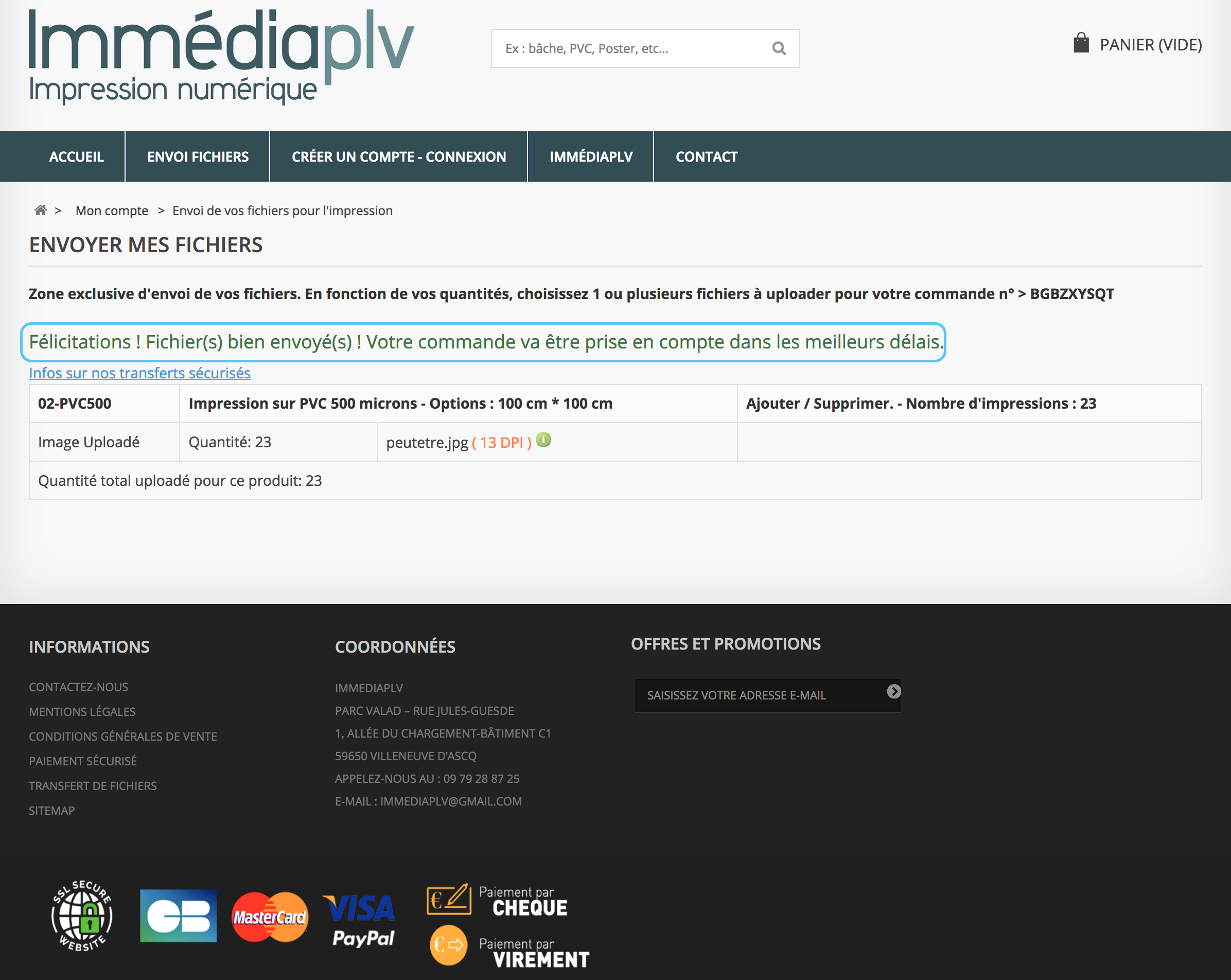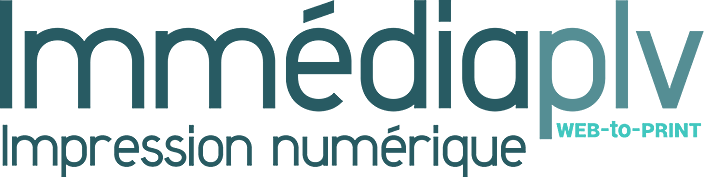Foire Aux Questions
1- Quelles sont vos coordonnées ?
IMMEDIA PLV est situé au :
Parc VALAD – rue Jules-Guesde
1, Allée du Chargement-Bâtiment C1
59650 Villeneuve d’Ascq
2- Quelle est la résolution optimale pour une impression ?
La qualité de vos images est liée à leurs résolutions. Vos Images doivent être idéalement en 300 DPI (pixel par pouce) pas au delà et à l'échelle 1:1.
Vous pouvez toutefois envoyer vos fichiers pour impression avec des résolutions inférieures. Notre système le permet.
Mais si vous nous envoyez des fichiers de résolution inférieure, la qualité d’impression sera également inférieure et IMMEDIAPLV ne sera pas tenu pour responsable.
Pour les dimensions supérieures au 40X60cm, nous admettons une résolution de 100 DPI au minimum.
Le système d’IMMEDIAPLV vérifie automatiquement les fichiers reçus au niveau de la résolution.
Si la résolution faisait défaut, un message vous indique que le fichier transmis n’est pas conforme à la résolution préconisée :
« La définition de votre fichier est trop faible pour une impression de qualité, néanmoins nous pouvons tout de même vous l'imprimer. »
La mauvaise résolution du fichier est affichée, vous pouvez alors à tout moment mettre son fichier à la norme demandée par IMMEDIAPLV.
Ce qui veut dire que vous avez la possibilité de faire imprimer son fichier en dépit du message d’alerte. Cette action est alors de son entière responsabilité dès lors qu’il en a été averti au préalable par le message d'alerte cité plus haut.
Si le système ne révèle aucune non-conformité, le fichier est automatiquement validé et prêt à être imprimé.
3- Comment dois-je faire pour changer mon mot de passe ?
> Cliquez sur "Création compte - Connexion" dans le menu ou sur "Connexion" en haut à droite
> Vous arrivez sur la page "Création compte - Connexion"
Dans le bloc "Connexion à votre compte"
> Renseignez votre email et votre mot de passe actuel
> Cliquez sur connexion
> Cliquez sur "Informations personnelles "
> Renseignez le champs " Mot de passe actuel "
> Renseignez le champs "Nouveau mot de passe" en choisissant un nouveau mot de passe.
> Confirmez votre nouveau mot de passe dans le champs suivant.
Comment fonctionne la zone d'envoi de fichiers ?
1-
Après avoir choisi le mode de règlement de votre commande (CB, Paypal, virement bancaire ou par chèque), il vous suffit alors de cliquer sur " Envoyer mes fichiers " Copie d'écran ci-dessous :
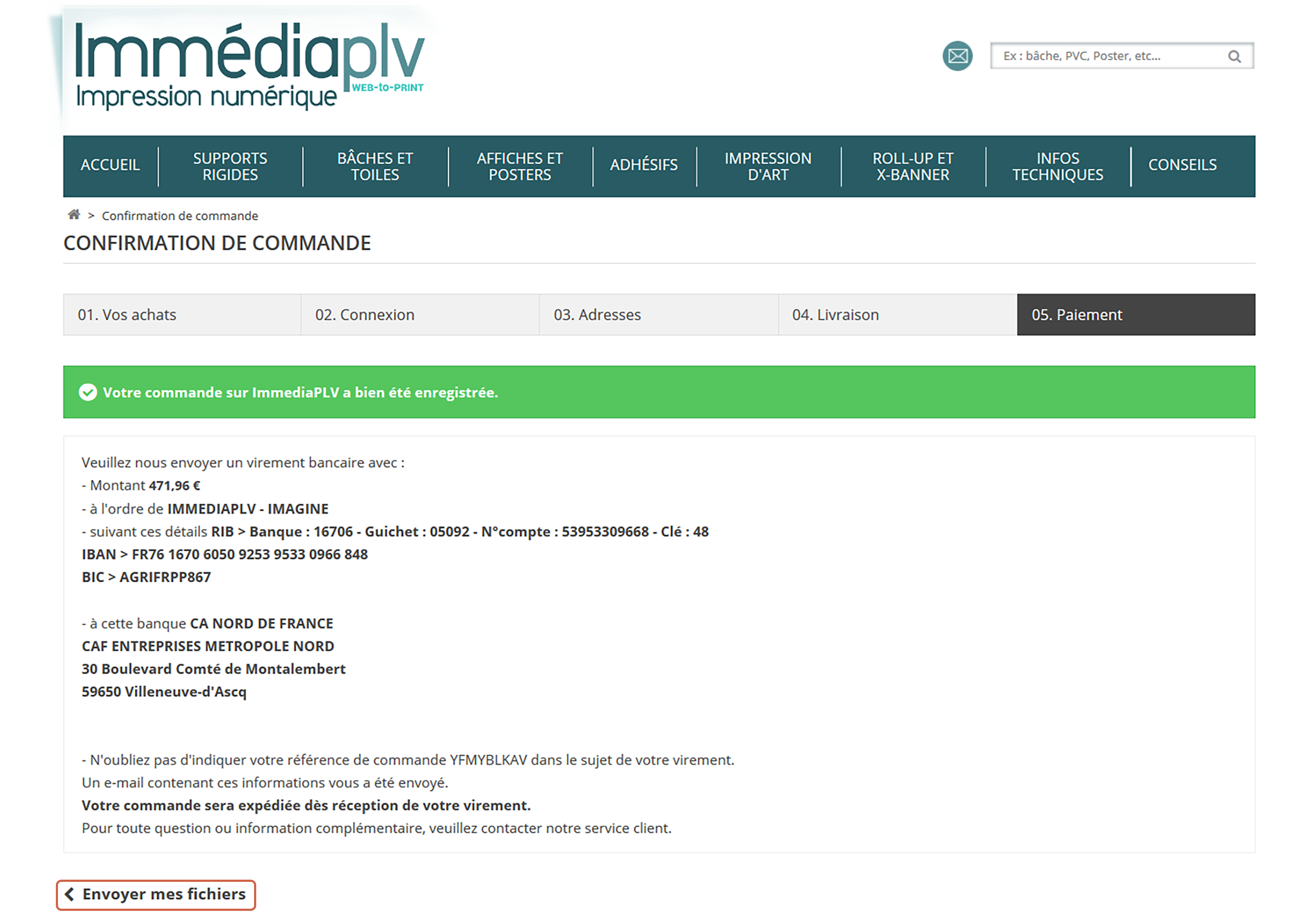
2-
Vous êtes ensuite redirigé sur la page " Commandes et Transfert de fichiers "
Cliquez sur la commande pour laquelle vous souhaitez envoyer vos fichiers. C'est à dire sur le bouton " Envoi de fichier ".
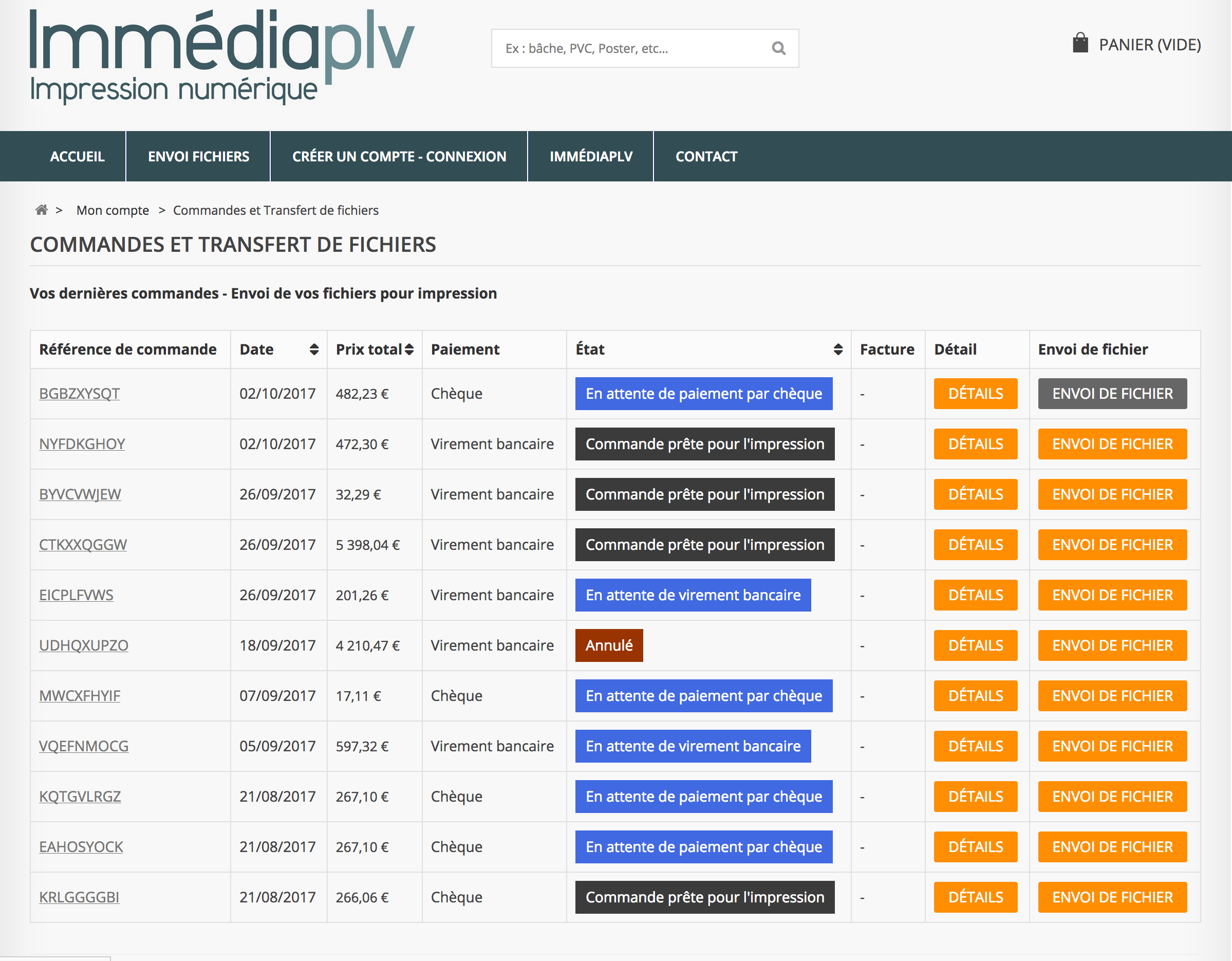
3-
Si vous avez choisi une quantité supérieure à 1 vous avez la possibilité d'envoyer plusieurs fichiers ou de n'envoyer qu'un seul fichier pour toute les quantités souhaitées.
Ex. : si vous avez choisi si quantité 23, vous pouvez envoyer 1 fichiers à faire 23 fois ou autant de fichiers différents par quantité.

4-
Après avoir sélectionné et ajouté le nombre requis de fichiers pour les impressions, vous devez valider vos fichiers en cliquant sur le bouton " Valider votre sélection de fichier(s) pour l'impression ".
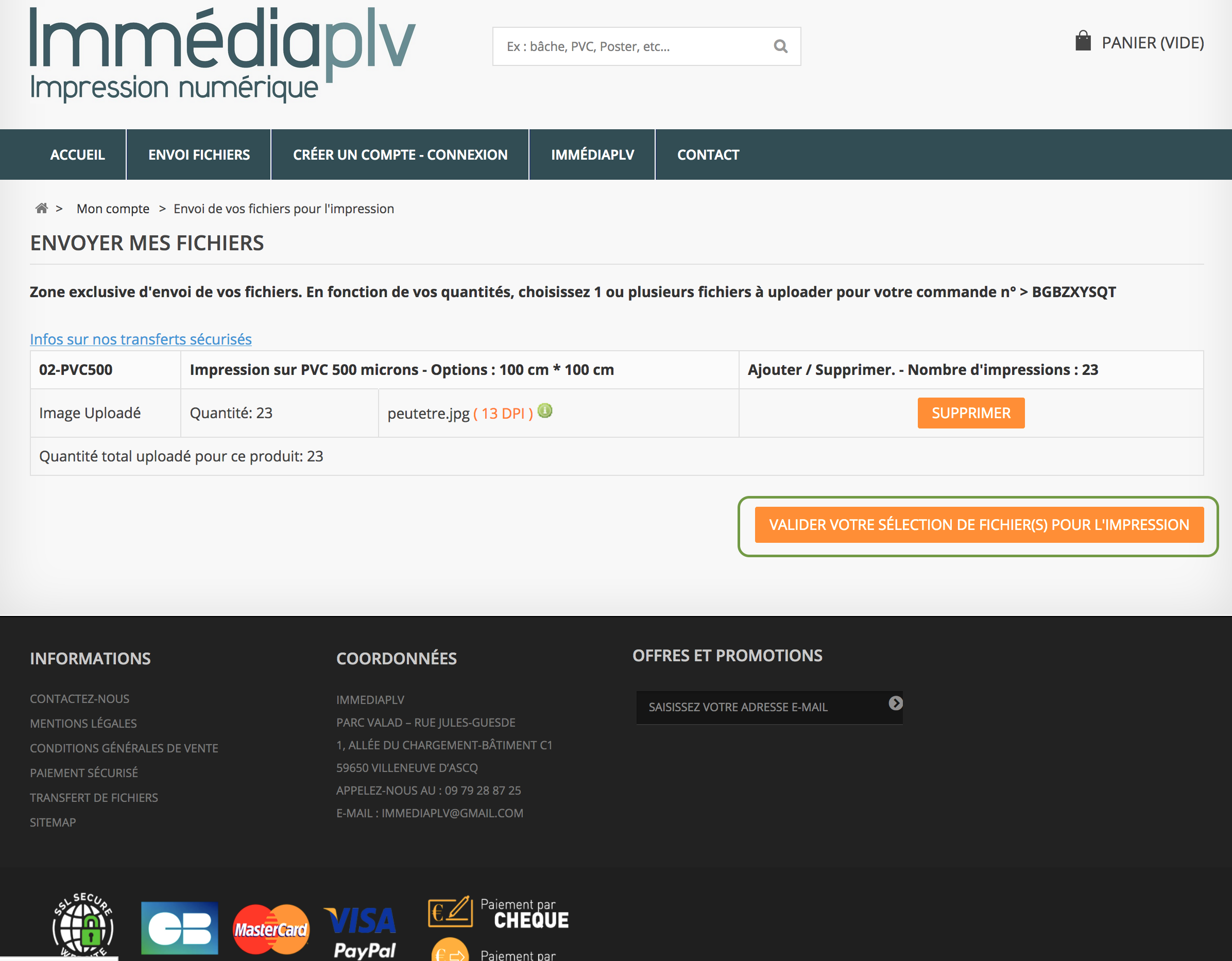
5-
Une pop-up vous demande de confirmer la validation de vos images.
En cliquant sur OK, vous transmettez de manière définitive vos fichiers pour votre commande. Vous ne pourrez plus revenir en arrière.
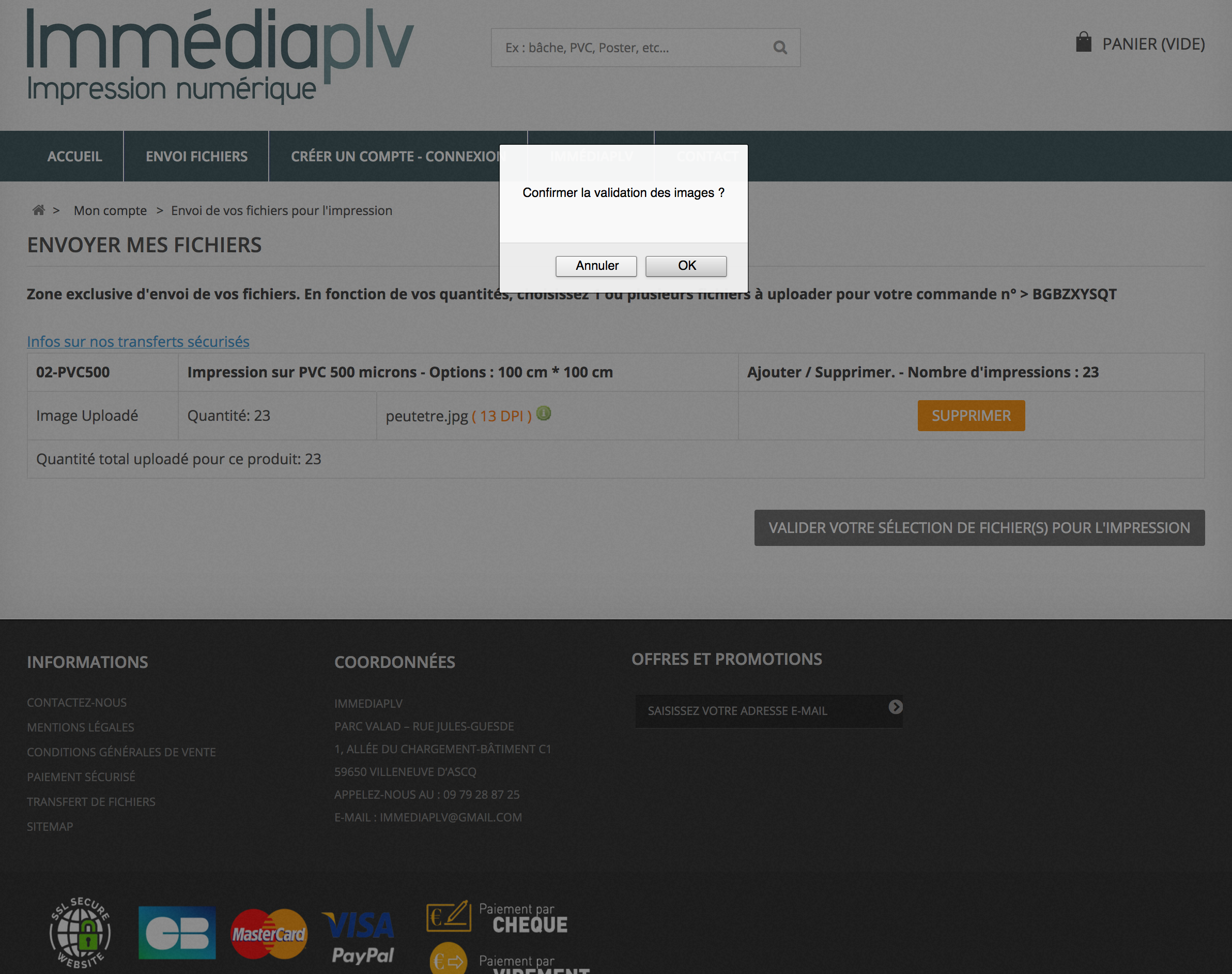
6-
Une phrase de confirmation vous indique que vos fichiers ont bien été envoyés sur nos serveurs et procéder à l'impression.